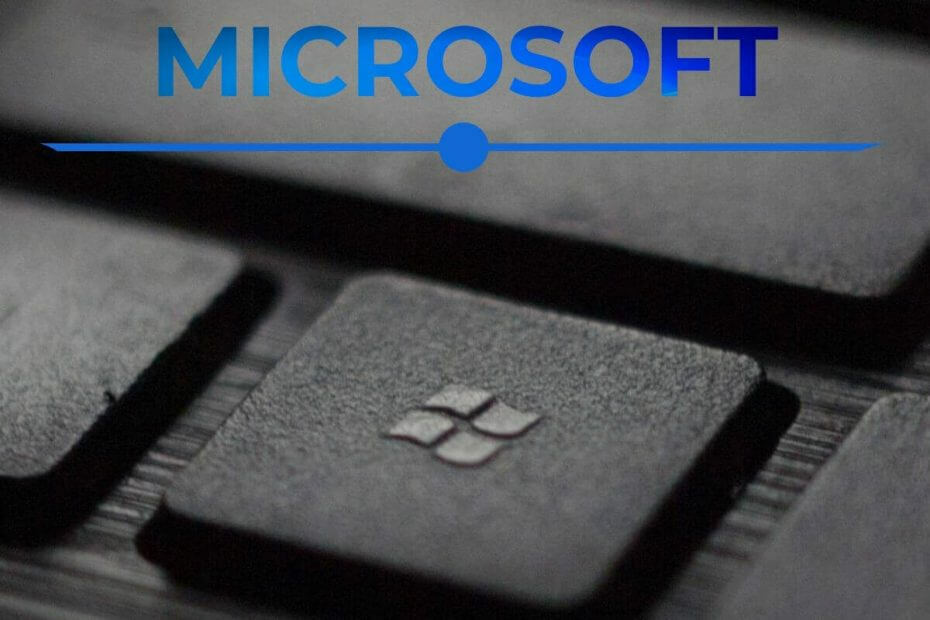
このソフトウェアは、ドライバーの稼働を維持するため、一般的なコンピューターエラーやハードウェア障害からユーザーを保護します。 3つの簡単なステップで今すぐすべてのドライバーをチェックしてください:
- DriverFixをダウンロード (検証済みのダウンロードファイル)。
- クリック スキャン開始 問題のあるすべてのドライバーを見つけます。
- クリック ドライバーの更新 新しいバージョンを入手し、システムの誤動作を回避します。
- DriverFixはによってダウンロードされました 0 今月の読者。
Paint 3Dでプロジェクトを作成したいと思っていて、3Dおよび2Dオブジェクトをシーンの前面と背面に移動する方法がわからない場合は、適切な場所にたどり着きました。
Paint 3Dは、2Dオブジェクトと3Dオブジェクトの両方を含む複雑なシーンを簡単に作成するために必要なすべてのツールを提供します。 これらのオブジェクトを移動して、ペイント3Dプロジェクト内に目的の効果を作成する方法を理解することは非常に重要です。
今日のハウツー記事では、3Dシーンで目的の効果を実現する方法について説明します。 詳細については、以下をお読みください。
次の手順に従って、3Dシーン内でオブジェクトを前面と背面に移動します
Paint 3D内で作成されるシーンは、2Dオブジェクトと3Dオブジェクトの両方から形成できるため、それらの配置方法を知っておくことが重要です。
開始するには、次の手順に従う必要があります。
- あなたは使用することができます 落書きもl 3D形状を作成するか、他のソフトウェアからFBXまたはOBJ形式で3D形状をインポートできます。
- この記事では、 Microsoft Remix 3DWebページ の3Dモデルをダウンロードしました SurfaceProラップトップ。
- それを開くには、上記のページにアクセスしてください->タイトルの下 このモデルをで開く ->クリック 3Dをペイントする ->次に選択 ペイント3Dを開く 再びポップアップで。
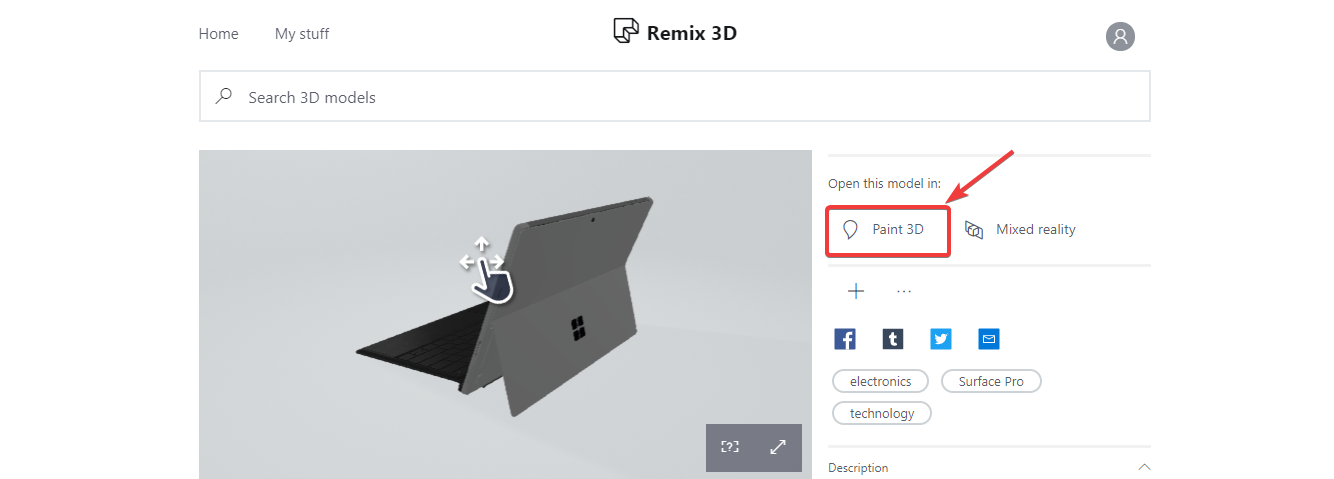
- Paint 3Dがモデルを開くのを待ちます->右側のメニューのツールを使用して、モデルのサイズ変更、移動、パンなどを行います。
- このシーンで必要な数の3Dオブジェクトを開きます。
- 選択したオブジェクトをシーンの前面または背面に移動するには、次の操作を行う必要があります。
オブジェクトを選択します -> Z軸の位置をクリックします バウンディングボックスの左側に-> オブジェクトを目的の場所にドラッグします。
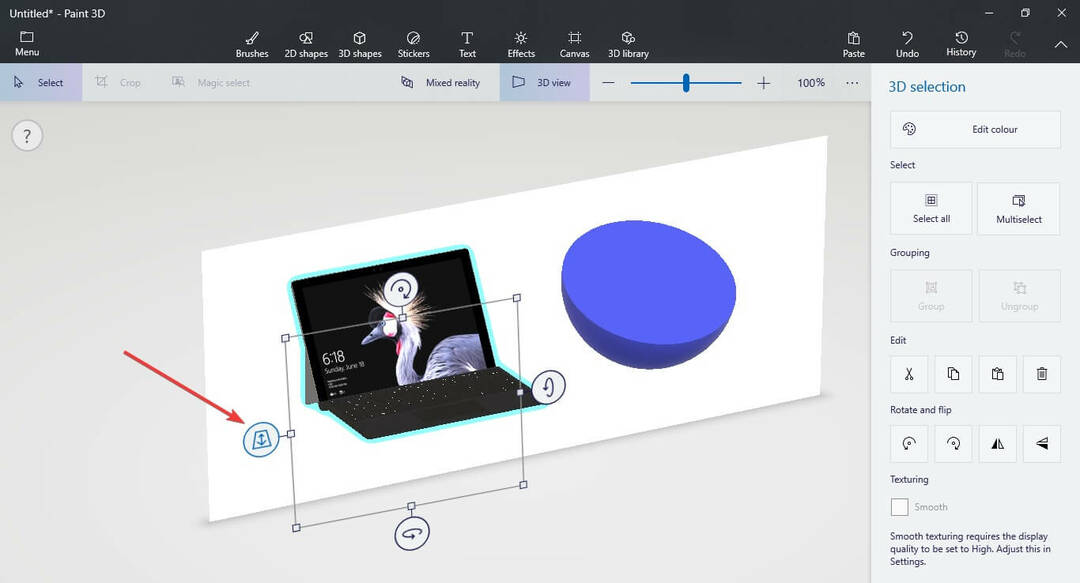
- 選択したオブジェクトをドラッグしている間、 青い「壁」 プロジェクト内の他のオブジェクトとの関係で3Dオブジェクトがどこにあるかを正確に示すが表示されます。 次のようになります。
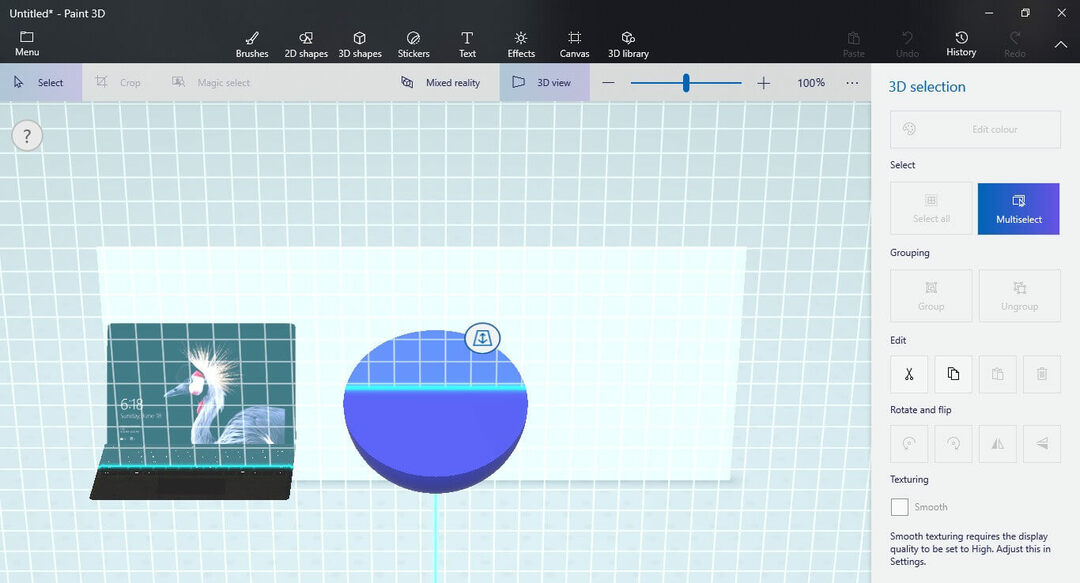
ペイント3Dで言語を変更したいですか? 方法は次のとおりです
結論
今日のハウツーガイドでは、オブジェクトを3Dシーンの前面に移動する方法と、オブジェクトを後方に移動する方法について説明しました。
このガイドがあなたの質問に対する包括的な答えを提供してくれることを願っています。
以下のコメントセクションを使用して、それが行われたかどうか、または何か提案があれば、遠慮なくお知らせください。
また読む:
- これは、ペイント3Dで円をトリミングする方法です。
- Paint 3Dでテキストをカーブさせる方法はありますか?
- 心配しないでください、MicrosoftペイントはWindows 10v1903に含まれます


